چگونگی نصب Nginx روی cPanel و تغییر پورت آپاچی
با سلام خدمت همه مخاطبان عزیز. در این مقاله میخواهیم به تحلیل و بررسی چگونگی نصب Nginx روی cPanel و تغییر پورت آپاچی بپردازیم و اطلاعات خوبی در این زمینه در اختیار شما قرار دهیم . به همین منظور در ایتدا میخواهیم شما را با مفهوم Nginx آشنا کنیم و سپس به موضوع اصلی بپردازیم . با ما همراه باشید .
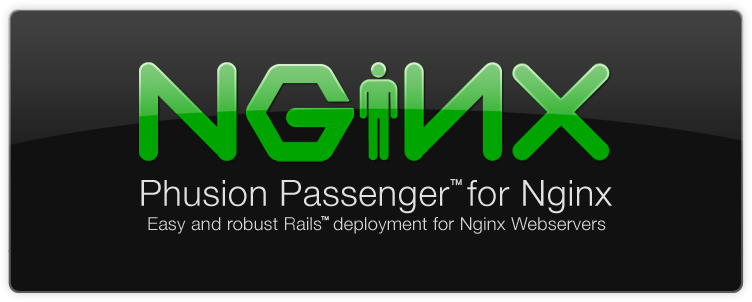
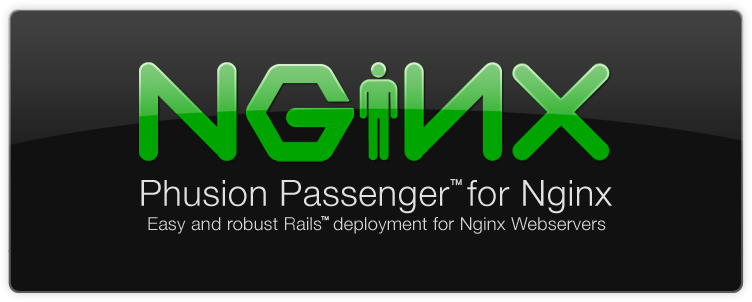
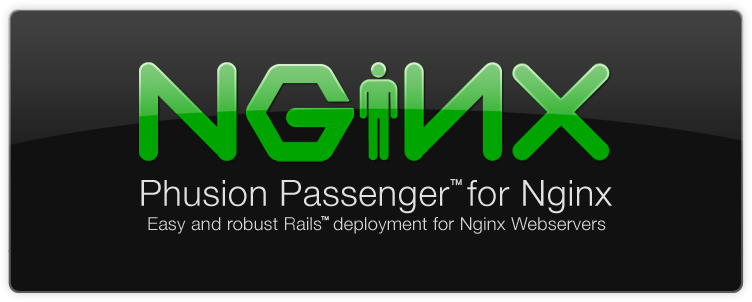
نصب Nginx روی cPanel
به طور کلی هر چیز ( نرم افزاری یا سخت افزاری ) که داده ای را از طریق اینترنت یا شبکه به کاربر انتقال دهد web serverگفته می شـود .
توضیح nginx
nginx نامweb server/reverse proxy ی سبکی است که در سـال ۲۰۰۲ به علت مساله افزایش تعداد تقاضـای در وبسایت روسی http://www.rambler.ru شکل گرفت و در سـال ۲۰۰۴ نخستین ورژن رسمی خود را منتشر کرد. تا به امروز این وب سرور 11.28%. از سهم همـه وب سرور های دنیا را در دست دارد.
این وب سرور که روزانه تعداد زیادتری از آن بهره گیری می نمایند WordPress.com را در لیست بهره گیری کننده گان خود دارد.
از نکات با ارزش این وب سرور این است که بر روی سیستم علت های windows linux Bsd و osx به آسانـی نصب می شـود .
برای نصب Nginx روی cpanel نخست می بایست وارد محیط سرور (ssh) شوید و بعد کد های پایین را وارد نمایید . مد نظر داشته باشید دستورات پایین را می بایست جداگانه وارد نمایید .
cd /usr/local/src
wget http://nginxcp.com/latest/nginxadmin.tar
tar xf nginxadmin.tar
cd publicnginx
./nginxinstaller install
در کد بالا می توانید به جای خط دوم ورژن مورد نیاز خود را وارد کنید مثل:
http://nginxcp.com/nginxadmin2.0-development.tar
در صورتی که با خطا ” access key doesn’t exist create it in WHM ” برخورد کردید هم از مسیر ذکر شده در پایین روی کلید “Generate New Key” کلیک کـرده و دوباره آن را نصب نمایید .
Main >> Cluster/Remote Access >> Setup Remote Access Key
و در صورتی که این مورد عمل نکرد پیش از نصب پورت وب سرور آپاچی خود را تغییر دهید.
جهت تغییر پورت آپاچی ابتدا می بایست ویرایشگر nano روی سرور شما نصب باشد برای این کار کد پایین را با ورود به سرور با پوتی اجرا نمایید .
yum install nano
عوض کردن پورت آپاچی
بعد از نصب ویرایشگر nano با دستور پایین فایل پیکربندی آپاچی را ویرایش می کنیم و پورت را تغییر می دهیم. در بخـش کا پورت را به 8090 تغییر می دهیم. شما خواهید توانست هر پورتی گزینش نمایید .(پیشنهاد می شود پورت بالای 1000 گزینش نمایید )
توجه : قبل از تغییر پورت قطعا پورت مورد نظـر را در فایروال خود باز نمایید . خواهید توانست از این لینک بهره گیری نمایید .
nano /etc/httpd/conf/http.conf
خط Listen 80 را پیدا نمایید و به Listen 8090 تغییر دهید. بعد با کلید ctrl + x و پـس از آن y فایل را ذخیره نمایید
ضمناً شما خواهید توانست از همین مسیر بدون بهره گیری از دستور پورت آپاچی را تغییر دهید : بخـش (Apache non-SSL IP/port)
Main >> Server Configuration >> Tweak Settings
و پس از آن با دستور پایین آپاچی را Restart نمایید .
service httpd restart
در صورتی که برای نخستین بار نصب می نمایید احتمال دارد لازم باشد اسکریپت pythonfix را اجرا نمایید . در اینصورت بـعد دستور چهارم دستور پایین را وارد نمایید و سپس دستورات را ادامه دهید
./pythonfix
جهت حذف نمودن nginx ازcPanel از کدهای پایین بهره گیری نمایید
cd /usr/local/src
wget http://nginxcp.com/latest/nginxadmin.tar
tar xf nginxadmin.tar
cd publicnginx
./nginxinstaller uninstall
خب دوستان به پایان این مقاله آموزشی رسیدیم . از توجه و همراهی شما سپاسگزاریم .



